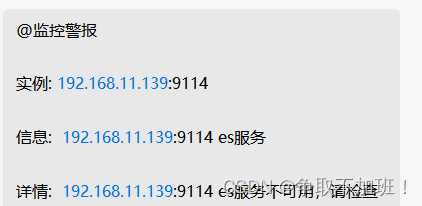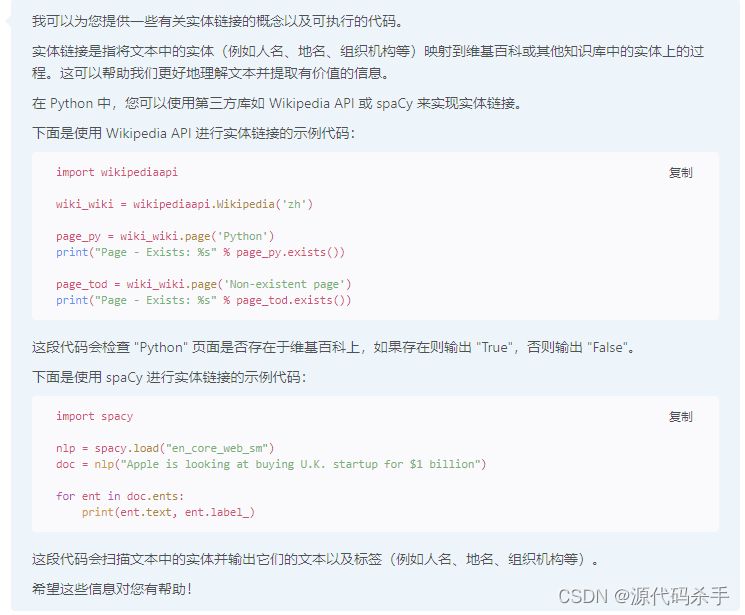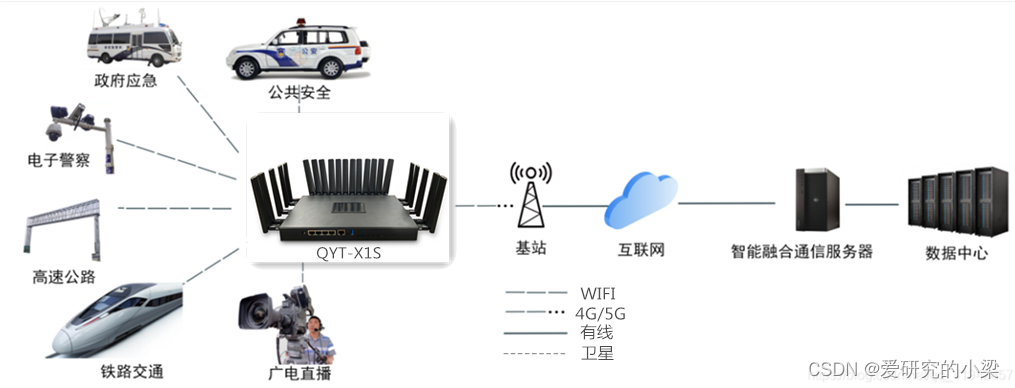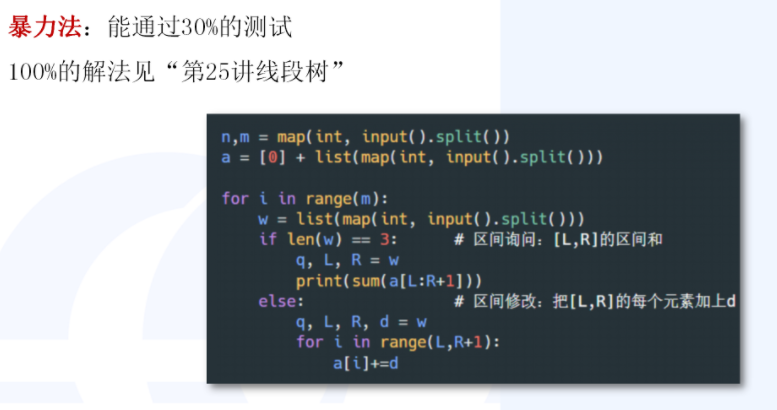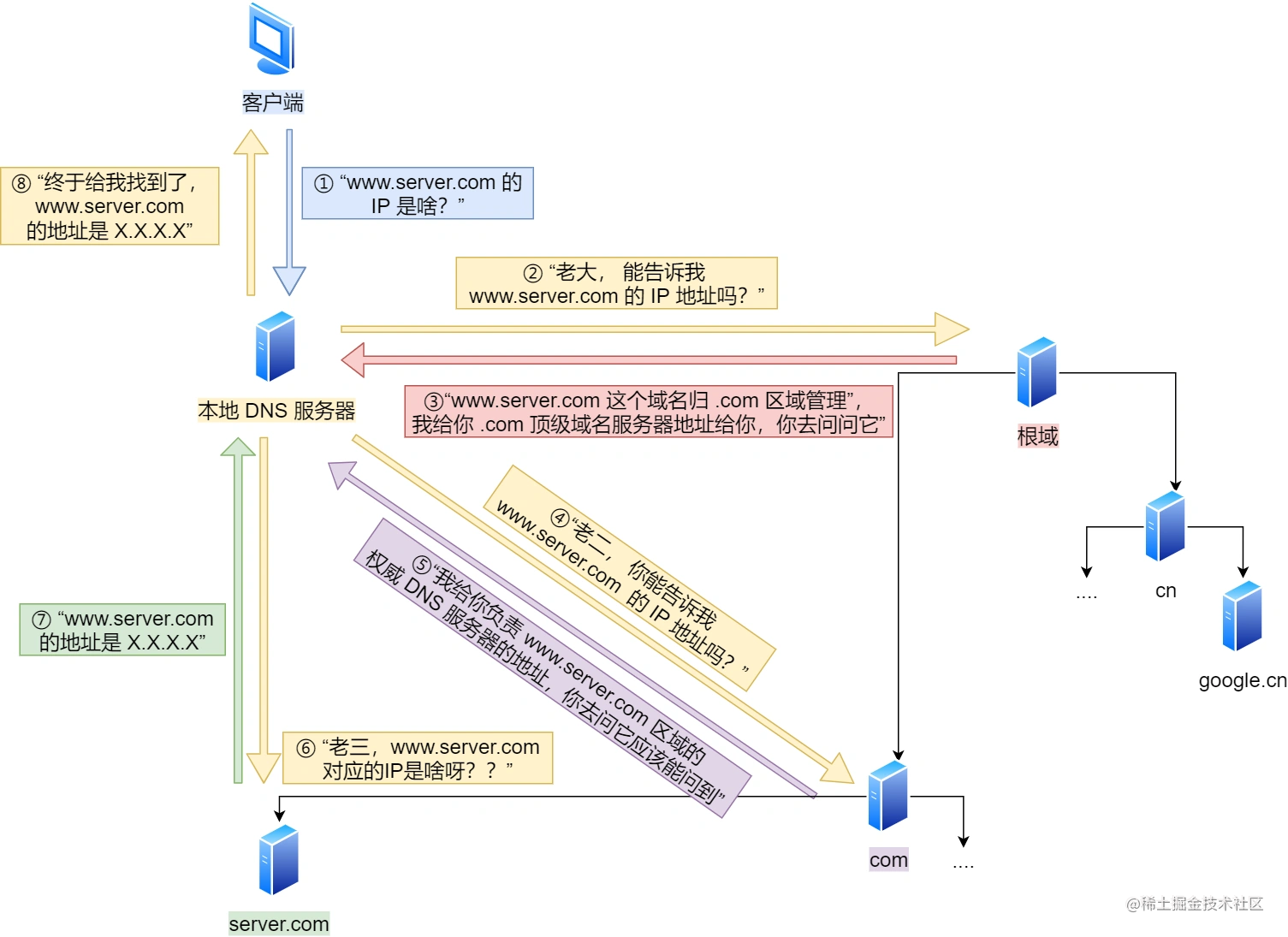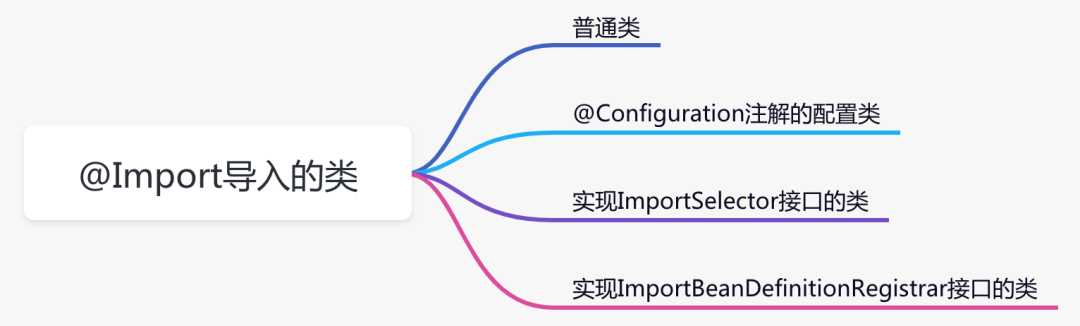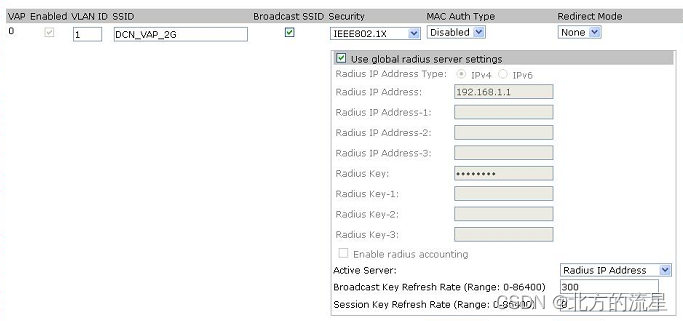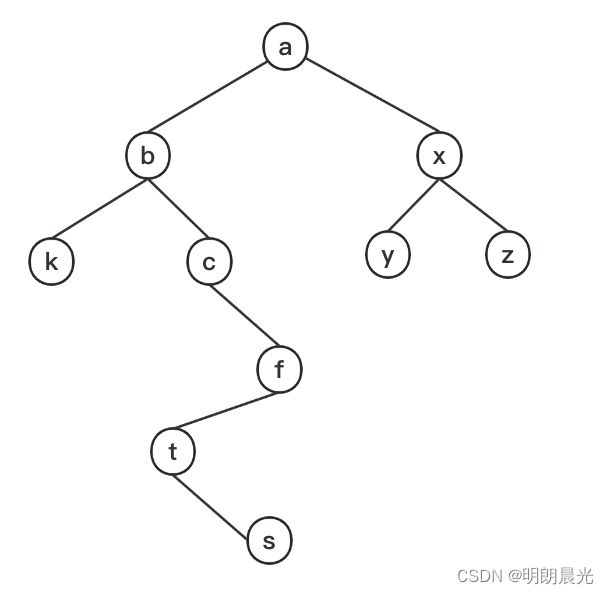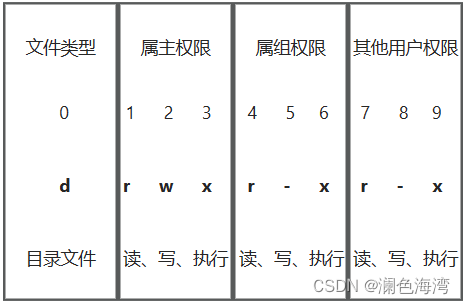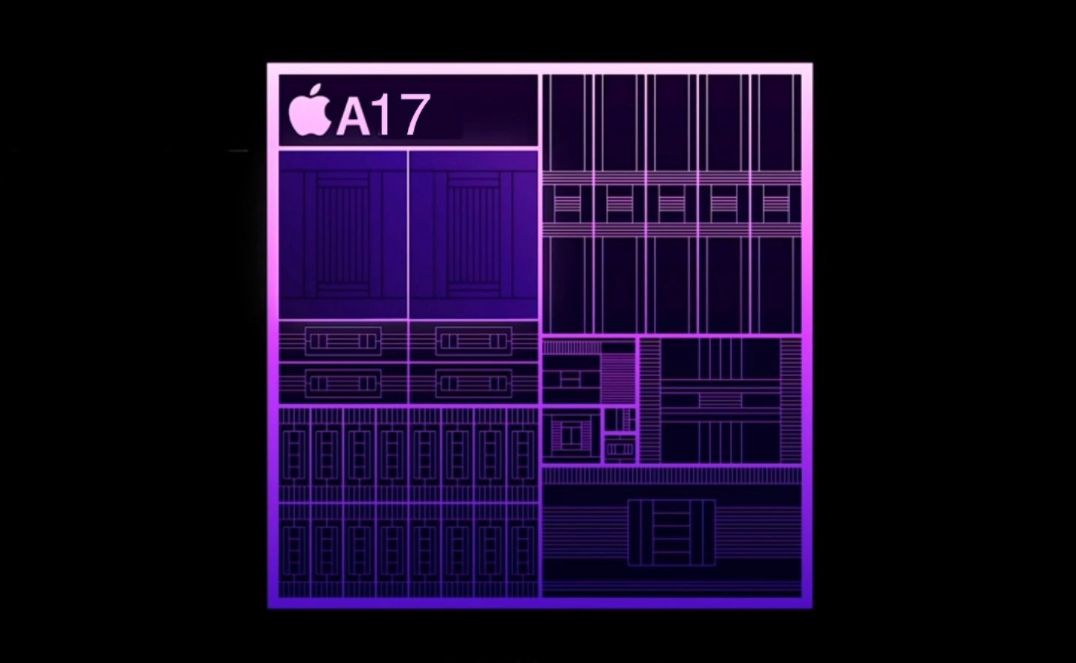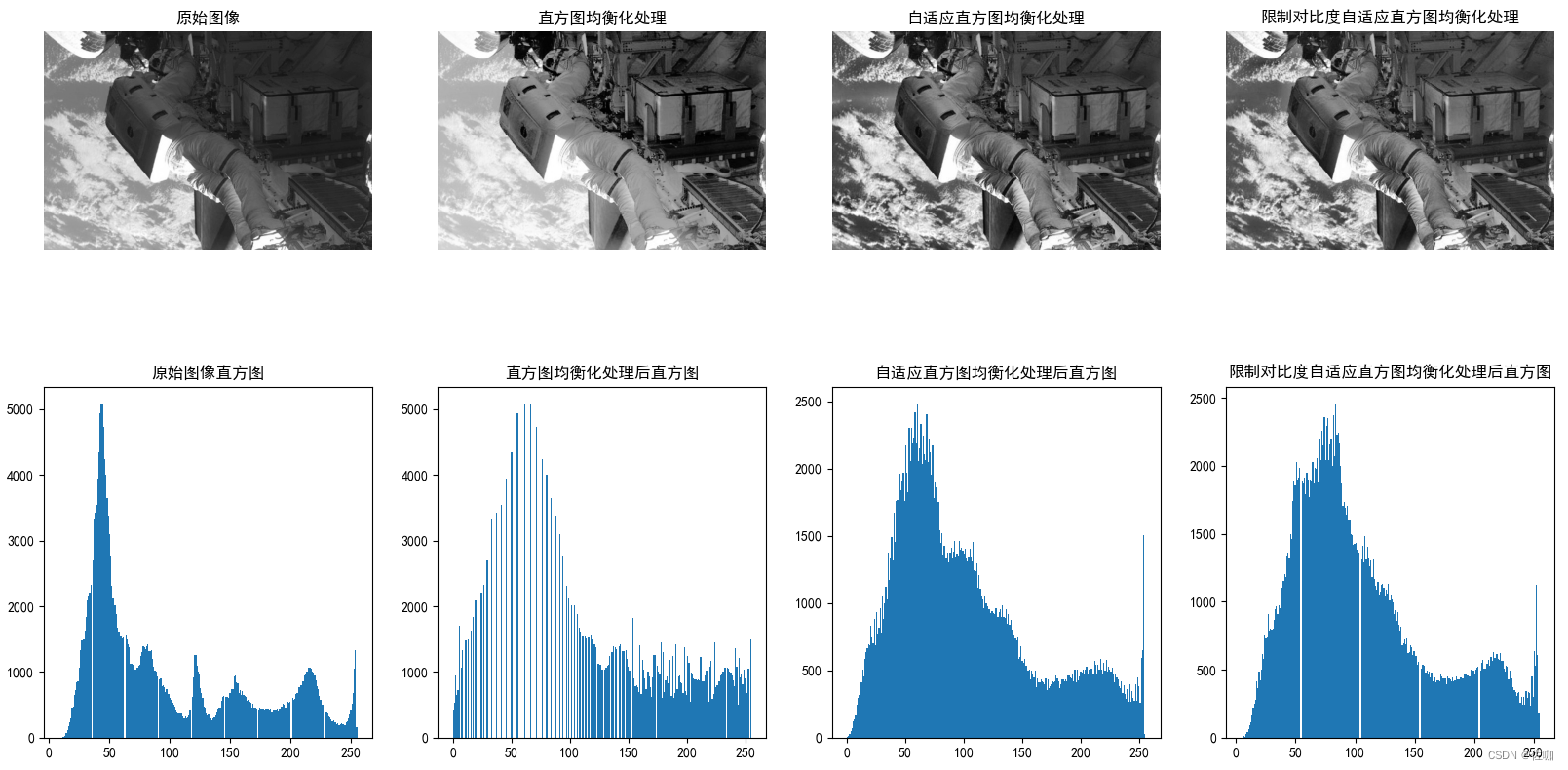样式规则
每个样式规则由选择器和声明组成。
选择器:指定受该规则影响的部件。
声明:指定这个部件上要设置的熟悉
如:QPushButton{color:red}
QPushButton是选择器;
{color:red}是声明;
color是属性;
red是值。
选择器{属性1:值1;属性2:值2;属性3:值3}
此规则指定了QPushButton和它的子类使用红色作为前景色。样式表中一般不区分大小写,如color与coLOR表相同属性,但类名、对象名及Qt属性名区分大小写。
声明中的多组“属性:值”列表以分号“;”隔开,如
QPushButton{color:red;background-color:white}
选择器类型
选择器 | 示例 | 说明 |
通用选择器 | * | 匹配所有部件 |
类型选择器 | QPushButton | 匹配所有QPushButton实例及它的所有子类 |
属性选择器 | QPushButton[flat=”false”] | 匹配QPushButton的属性flat为false的实例 |
类选择器 | .QPushButton | 匹配所有QPushButton实例,但不包括它的子类 |
ID选择器 | QPushButton#okButton | 匹配所有QPushButton中的okButton对象的实例 |
后代选择器 | QDialog QPushButton | 匹配所有的QPushButton实例,它们必须是QDialog的子孙部件 |
孩子选择器 | QDialog>QPushButton | 匹配所有的QPushButton实例,它们必须是QDialog的直接子部件 |
子部件
对于一些复杂的部件修改样式,可能需要访问它们的子部件,如QComboBox的下拉按钮,QSpinBox的向上、向下箭头灯。
如:
下拉按钮设置图片属性:
QComboBox::drop-down{image:url(dropdown.png)}
伪状态
①选择器可以包含伪状态来限制规则在部件的指定状态上的应用。伪状态在选择器之后,用冒号隔离。如
鼠标悬停在按钮上时被应用:
QPushButton:hover{color:white}
鼠标不悬停在按钮上时被应用(!表否定):
QPushButton:!hover{color:white}
②伪状态可多个连用,达到逻辑与效果。如
鼠标悬停在一个被选中的QCheckBox部件上时才应用规则:
QCheckBox:hover:checked{color:white}
③伪状态可通过逗号达到逻辑或效果。如
QCheckBox:hover,checked{color:white}
④伪状态和子部件联合使用。如
QComboBox::drop-down:hover{image:url(dropdown_bright.png)}
冲突解决
几个样式规则对相同的属性指定不同的值时会产生冲突。如
QPushButton#okButton{color:gray}
QPushButton{color:red}
冲突原则:特殊的选择器优先。此例中QPushButton#okButton代表的是单一对象,而不是一个类的所有实例,所以okButton的文本颜色会是灰色的。同样的有伪状态的比没有伪状态的优先。
①层叠
样式表设置在QApplication上、父部件上或子部件上。部件有效的样式表示通过部件的祖先样式表和QApplication上的样式表合并得到的,当发生冲突时,部件自己的样式表优先于任何继承的样式表。
②继承
当使用Qt样式时,部件并不会自动从父部件继承字体和样色样式设置。如一个QPushButton包含在一个QGroupBox中,这里对QGroupBox设置样式表:
qApp->setStyleSheet(“QGroupBox{color:red;}”);
但没有对QPushButton设置样式表,这是QPushButton会使用系统颜色,而不会继承QGroupBox的颜色,如果想要QGroupBox的颜色设置到其子部件上,可以这样:
qApp->setStyleSheet(“QGroupBox,QGroupBox*{color:red;}”)
③设置QObject属性
从Qt4.3开始,任何可设计的Q_PROPERTY都可以使用“qproperty-属性名称”语法来设置样式表。如:
MyLabel{qproperty-pixmap:url(pixmap.png);}
MyGroupBox{qproperty-titleColor:rgb(100,200,100);}
QPushButton{qproperty-iconSize:20px 20px;}
盒子模型
使用样式表时,每个部件被看作拥有4个同心矩形的的盒子,四个矩形的内容分别为内容(content)、填衬(padding)、边框(border)、边距(margin)。边距、边框宽度和填衬等属性的默认值都是0,这样四个矩形正好重叠。
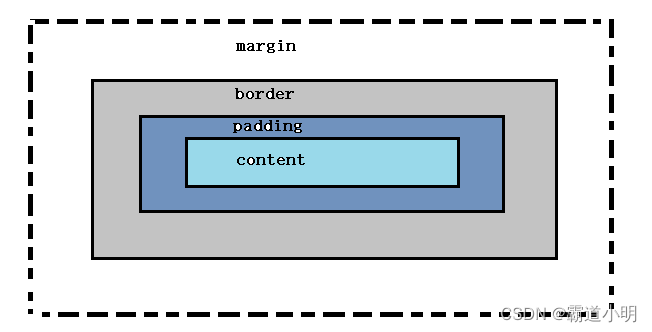
设计模式下设置样式表
①右键单击部件,选择“改变样式表”,然后进行样式的编辑。
②部件属性区选择styleSheet也可进行样式的设置。